在 RHEL 9 / Rocky Linux 9 上設定 DHCP 伺服器
- WBOYWBOYWBOYWBOYWBOYWBOYWBOYWBOYWBOYWBOYWBOYWBOYWB轉載
- 2024-02-13 08:15:131691瀏覽
DHCP,即動態主機配置協議,是一種網路協議,可以為電腦網路中的客戶系統自動分配IP位址。它將客戶端指派給在其配置中指定的DHCP池或IP位址範圍。雖然您可以手動為客戶端系統指派靜態IP,但DHCP伺服器簡化了這個過程,並動態地為網路上的客戶端系統指派IP位址。
在本文中,我們將示範如何在RHEL 9 / Rocky Linux 9上安裝和設定DHCP伺服器。
先決條件
- # 預先安裝的RHEL 9或Rocky Linux 9
- 用sudo管理員權限的常規使用者
- 為RHEL 9本地配置的YUM/DNF倉庫或Red Hat訂閱服務
- 可以上網
在沒有進一步的拖延下,讓我們進入DHCP伺服器安裝步驟。
1) 在RHEL 9 / Rocky Linux 9上設定靜態IP位址
#開始之前,有必要在RHEL或Rocky Linux系統上設定靜態IP位址。有多種方法可以完成此操作,但最簡單直覺的方法是使用nmtui或nmcli實用程式。
閱讀也可以設定RHEL 9上的靜態IP位址
要確認linux系統的IP位址,請執行下面的ip指令。
$ ip a
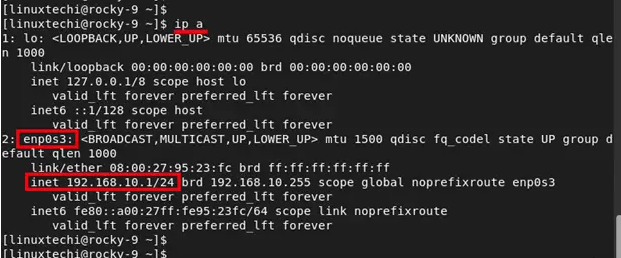
2) 安裝與設定DHCP伺服器
#一旦您設定了靜態IP,下一步要採取的行動就是安裝DHCP伺服器。 RHEL 9或Rocky Linux 9倉庫(BaseOS)預設提供dhcp-server包,您可以按照以下方式進行安裝。
$ sudo dnf install dhcp-server -y
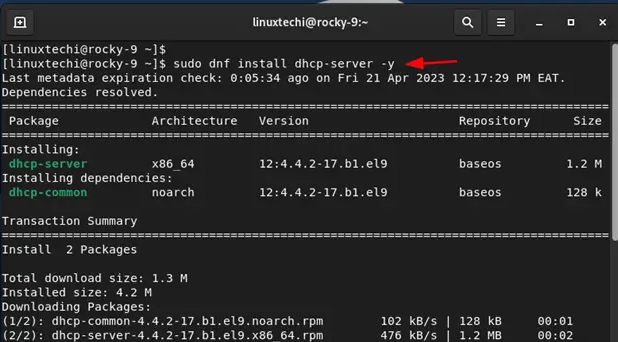
安裝完DHCP伺服器後,我們需要進一步設定設定。因此,開啟DHCP設定檔。
$ sudo vi /etc/dhcp/dhcpd.conf
將以下程式碼行貼到設定檔中。務必將子網路配置為您所需的值。
default-lease-time 3600;
max-lease-time 86400;
authoritative;
subnet 192.168.10.0 netmask 255.255.255.0 {
range 192.168.10.100 192.168.10.200;
option routers 192.168.10.1;
option subnet-mask 255.255.255.0;
option domain-name-servers 192.168.10.1;
}
儲存並關閉檔案。
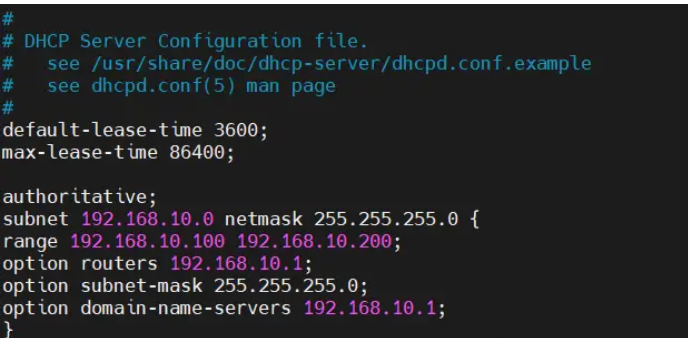
讓我們來看看其中一些值:
- default-lease-time 值指定 DHCP 伺服器將租用位址給客戶端的時間長短。在本例中,default-lease-time 值為 3600 秒或 1 小時。 max-lease-time 是 IP 位址租用給客戶端的最長時間。在我們的情況下,設定為 86400 秒或 24 小時。
- 下一個部分是子網路配置。在這個設定中,192.168.10.0 是子網,255.255.255.0 是子網路遮罩。 IP 位址範圍從 192.168.10.100 一直到 192.168.10.200。
- option router 選項定義預設閘道。在本例中,為 192.168.10.1。
- option subnet-mask 選項決定子網路遮罩分配給每個用戶端或主機。在這種情況下,為 255.255.255.0。
- 最後,domain-name-servers 指定 DNS 伺服器。本例為 192.168.10.1。
完成後,儲存變更並退出。然後啟用和啟動 DHCP 服務。
$ sudo systemctl enable --now dhcpd $ sudo systemctl status dhcpd
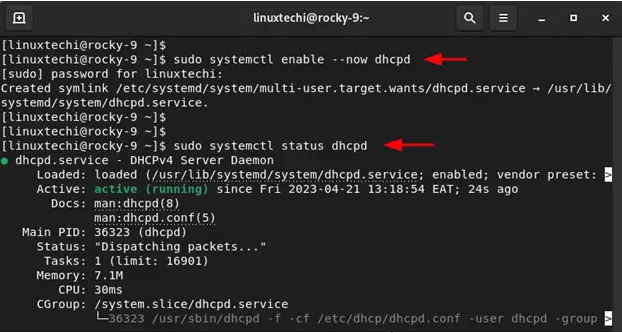
請注意
#此時,DHCP 服務應該正在派發 IP 位址。如果您的區域網路中還有另一個 DHCP 伺服器或路由器,最好將其關閉以防止 IP 位址分配衝突。這會導致一些客戶端從 RHEL 或 Rocky Linux 伺服器獲取 IP 分配,而有些則從路由器獲取,這肯定不是您想要的結果。因此,請記得關閉您的 LAN 設定中的任何其他 DHCP 伺服器。
3) 测试 DHCP 服务器安装
在我们模拟的 LAN 设置中,您可以看到 Ubuntu 系统已从 RHEL 或 Rocky Linux DHCP 服务器上获取了一个 IP 地址。
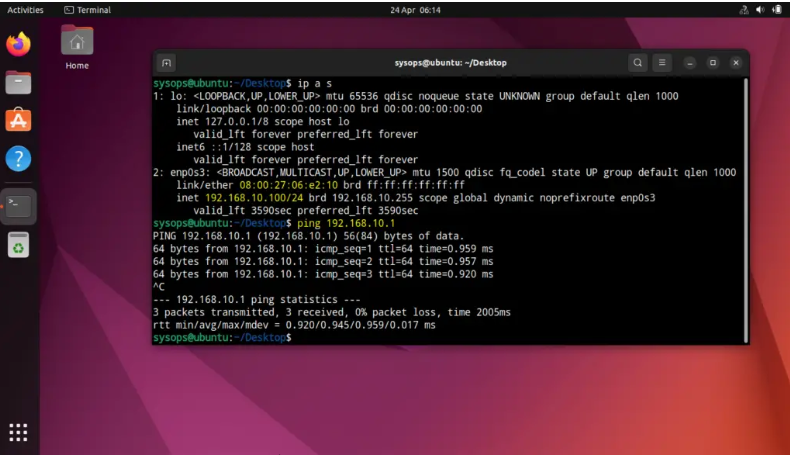
回到我们的 DHCP 服务器,搜索 Ubuntu 机器的 IP 地址在 /var/log/message 文件中。
$ sudo tail -50 /var/log/messages | grep -i 192.168.10.100

很好,以上输出确认 Ubuntu 机器从我们的 DHCP 服务器获取了 IP。
结论
这篇文章就到这里了。在本指南中,您已学习了如何在 RHEL 9 / Rocky Linux 9 上安装和配置 DHCP 服务器。如有任何疑问或反馈,请在下面的评论区发布。
以上是在 RHEL 9 / Rocky Linux 9 上設定 DHCP 伺服器的詳細內容。更多資訊請關注PHP中文網其他相關文章!

